Promotion Black Friday réservée aux plus rapides
Utilisez le modèle Promotion Black Friday réservée aux plus rapides pour engager vos clients en transformant votre campagne en jeu. Pour ce faire, vous allez utiliser des filtres, des e-mails personnalisés et différents codes de réduction.
Le flux de travail est déclenché lorsque vos contacts cliquent sur un lien dans le message expliquant les règles du jeu de la vente anticipée. Ensuite, les contacts passent par un filtre qui les divise en trois groupes, en fonction de la rapidité avec laquelle ils sont passés à l’action. Immédiatement après, les contacts de chaque groupe reçoivent un e-mail contenant un code de réduction. Au bout de 12 heures, le système vérifie si quelqu’un s’est converti. Si ce n’est pas le cas, chaque groupe reçoit un nouvel e-mail de reciblage pour lui rappeler l’offre qu’il est sur le point de manquer.
Aperçu du modèle
Catégorie : Promotions
Éléments du modèle : 11
Nombre minimum d’éléments à configurer : 11
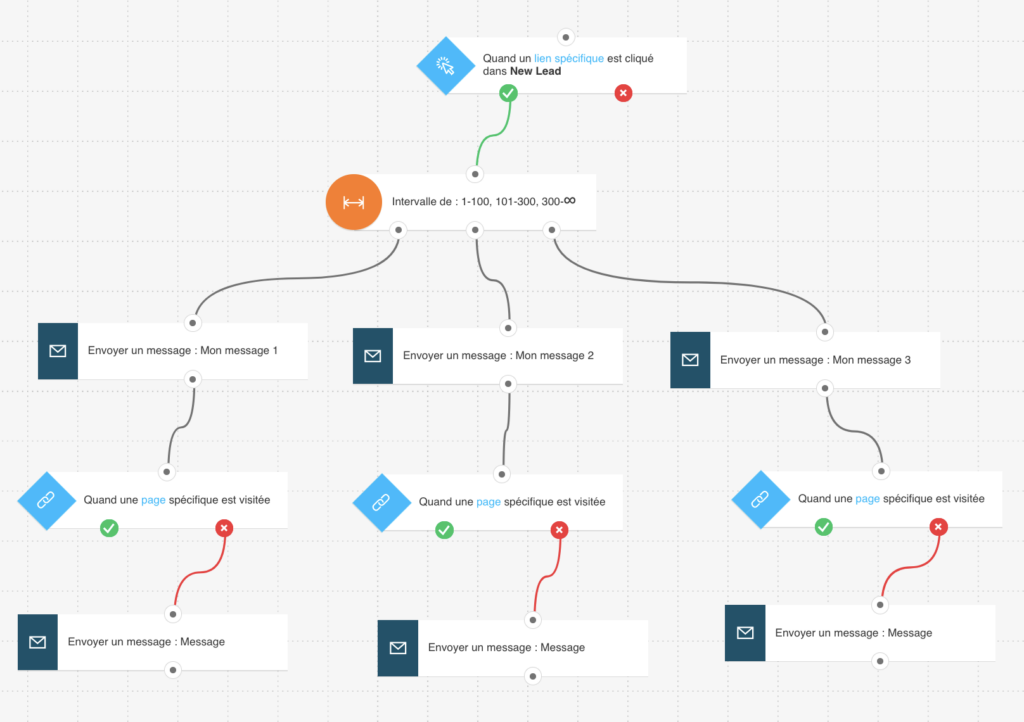
Vous aurez besoin de messages d’automatisation ou de messages (ou brouillons) qui peuvent être utilisés comme un pour publier ce flux de travail.
Configuration du modèle
Tous les éléments grisés doivent être configurés. La condition Lien cliqué ? est prédéfinie pour n’importe quelle newsletter/n’importe quel lien. Vous pouvez modifier les paramètres pour mieux répondre à vos besoins. Cliquez sur un élément pour ouvrir son onglet Propriétés.
1. Pour la condition Lien cliqué, décidez si vous souhaitez conserver les paramètres généraux par défaut ou utiliser les menus déroulants pour restreindre la condition à un message et à un lien spécifiques.
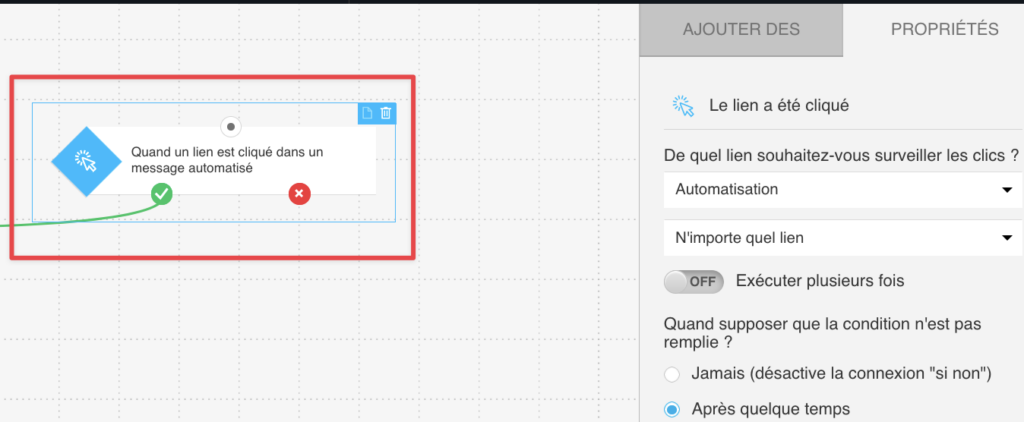
2. Pour le filtre Intervalle, saisissez les plages en fonction de la taille des groupes que vous souhaitez conserver. Vos plages pourraient ressembler à ceci : 1-100, 101-300, 301- 500.
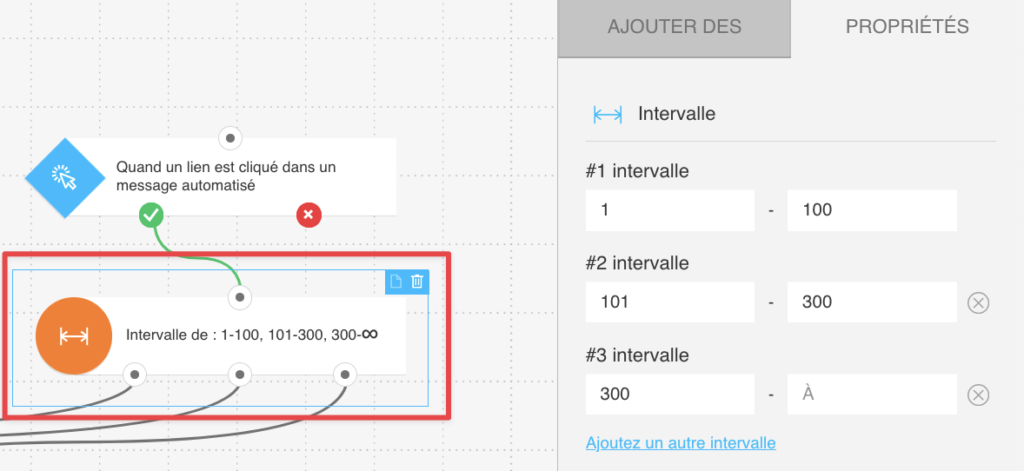
3. Pour chacune des actions Envoyer message, sélectionnez le message que vous souhaitez que chaque groupe reçoive.
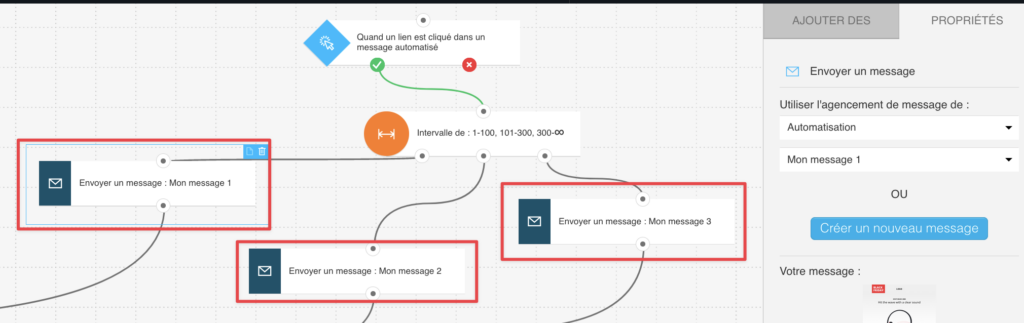
4. Configurez les éléments de l’URL visitée pour savoir si vos contacts ont atteint la page de remerciement post-achat :
a. Cliquez sur l’élément. Les détails s’ouvrent et vous pouvez cliquer sur Obtenir Web Connect.
b. Cliquez sur le bouton Obtenir Web Connect, copiez l’extrait dans le presse-papiers et cliquez ensuite sur “Back” en haut à gauche. (À ce stade, il est préférable de l’enregistrer dans un document temporaire au cas où vous copieriez autre chose dans le presse-papiers).
c. Sous Propriétés, saisissez l’URL du site du produit que vous souhaitez suivre. Utilisez un caractère générique si vous souhaitez suivre les visites n’importe où sur votre site. Pour en savoir plus sur la configuration de l’élément et l’utilisation de caractères génériques, consultez la page Comment définir les propriétés de la condition relative à l’URL visitée ?
Remarque : une fois que vous aurez configuré le modèle, vous devrez copier l’extrait de code dans le système de gestion de votre site web ou l’insérer directement dans le code source HTML. Pour obtenir des instructions détaillées sur l’installation de l’extrait de code Web Connect, veuillez consulter la page Comment ajouter le code JavaScript de suivi à mon site web ?
Le temps d’attente de la condition doit être fixé à 12 heures. Passé ce délai, les clients qui n’ont pas finalisé leur achat suivront le chemin négatif et recevront un e-mail de retargeting.
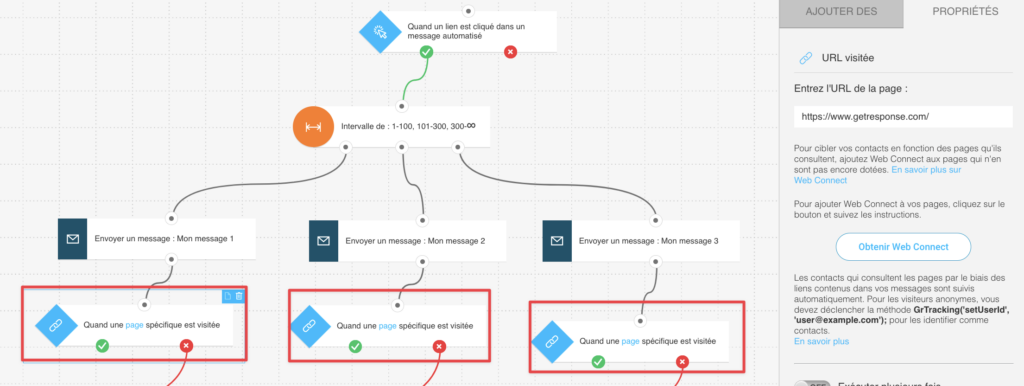
5. Pour chacun des éléments Envoyer message, sélectionnez le message de retargeting à envoyer.
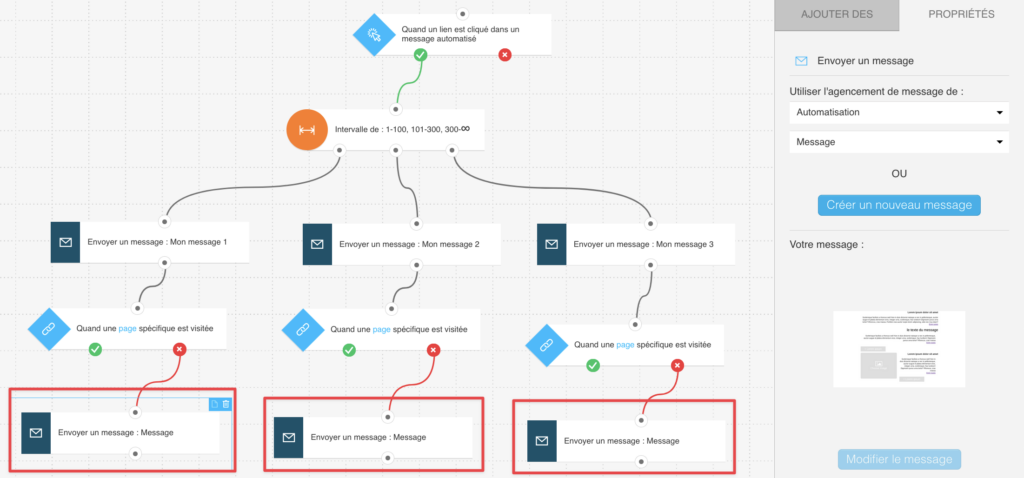
6. Cliquez sur Publier lorsque vous avez terminé de configurer le modèle ou sur Sauvegarder et quitter si vous souhaitez terminer la modification du modèle plus tard (il apparaîtra en tant que brouillon sur la page Gérer les flux de travail).
